Si vous avez suivi un peu l’actualité tech (et pas que) en avril 2024, vous avez peut-être vu l’histoire du téléphone The Phone. Un smartphone « pour collégien » sans Internet, mis en avant par Le Parisien. J’en ai acheté un… et je l’ai connecté en une grosse matinée. Et je ne suis pas ce que l’on peut appeler un hacker ni un spécialiste d’Android. Si vous cherchez à sortir du mode avion, les explications sont plus bas.
Je vais commencer par une présentation succincte. C’est un smartphone bas de gamme sous Android, qui ne donne pas trop confiance sur la qualité. L’appareil photo est caché, c’est du plastique à tous les étages et la qualité perçue est faible. Mais à 100 €, on va dire que c’est normal. Au déballage, je le trouvais léger… et pour une bonne raison : la batterie n’est pas dans le smartphone. En 2024. Après avoir cherché un peu comment l’ouvrir (le manuel, écrit en police 0,5, indique juste de déclipser la coque). Pour la taille, ce n’est pas une blague : je n’ai pas réussi à lire les caractères sans une loupe avec mes yeux d’un peu plus de 40 ans.
Le smartphone arrive avec un chargeur USB-A, un câble USB-A vers USB-C et des écouteurs basiques. Comme souvent dans les trucs cheap, il ne charge pas sur un chargeur USB-C Power Delivery (la majorité) parce qu’il n’a probablement pas les résistances pour activer la charge, donc il faut garder le chargeur (ou un USB-A quelconque). C’est embêtant, mais habituel à ce niveau de prix.
L’interface
Bon, sur l’interface, les promesses sont tenues. On a quatre icônes, pour téléphoner, envoyer des SMS avec des emojis moches, gérer les contacts et modifier quelques réglages. On peut choisir un thème, mettre un mot de passe, choisir une sonnerie (il y en a cinq…), choisir la taille des polices (de petit à grand), changer la langue (anglais, français, espagnol) et afficher quelques infos. N’espérez pas d’informations sur la version d’Android ou le reste ici.
Sur le coup, c’est basique, efficace pour la cible théorique (qui n’existe pas) et il est impossible de surfer, photographier, etc. Pas de réseaux sociaux, pas de Whatsapp, rien. C’est un appareil pour faire plaisir aux parents paranoïaques qui ne comprennent pas le 21e siècle. C’est juste un téléphone à touches d’il y a 15 ans avec un écran tactile, en gros. On peut éventuellement penser que le format smartphone va éviter les jalousies/remarques et autres, mais ça n’a à mon avis aucun sens. Mais comme je ne suis pas parent, je me trompe peut-être. Mais je crois qu’un collégien qui demande un smartphone et reçoit ça, il ne va pas aimer.
Hacker le smartphone
Je ne suis pas hacker et je ne connais pas bien Android. J’utilise le système de Google de temps en temps pour le blog, et j’ai parfois testé des smartphones dans mes anciens boulots. Et j’ai réussi à activer le Wi-Fi et lancer des applications en une grosse matinée.
Je vais vous passer les détails des recherches, c’est essentiellement un peu de recherches sur Google, beaucoup de reboot et un peu de réflexion. La méthode, elle est en fait assez simple : un code secret d’Android. Vous allez arriver sur une interface de test avec une 🔍 en haut à droite… qui donne accès à une bonne partie des fonctions d’Android.
Juste en tapant wi, vous aurez Préférences Wi-Fi dans la liste, pour activer le Wi-Fi (la société indique que le Wi-Fi a été coupé physiquement, c’est manifestement faux).
En cherchant un peu, il est aussi possible de lancer A propos du téléphone. On apprend donc qu’il est sous Android 11 (2020 a appelé) avec 2 Go de Bélier (pardon, RAM). En tapant sept fois sur Numéro de build, tout en bas, vous pourrez passer en mode développeur. Sur la capture, je suis déjà en mode développeur.
Ensuite, vous pourrez aller dans Options pour les développeurs. Là, il suffit d’activer le Déboguage USB et éventuellement le Déboguage sans fil.
Maintenant, il suffit de connecter le smartphone en USB (à un Mac dans mon cas), d’installer les outils de Google et de s’amuser avec les commandes adb. Comme c’est mon truc, j’ai commencé par installer CPU-Z. La commande est simple.
adb install nom_de_l_apk
Ensuite, toujours dans le champ de recherche, vous devriez voir l’application avec la possibilité de la lancer. Le SoC est un truc basique avec quatre Cortex A7 à 1,3 GHz, 2 Go de RAM, 16 Go de stockage et un écran en 960 x 480. La bonne nouvelle, c’est qu’Android semble à jour pour la sécurité (mai 2024).
J’ai ensuite testé WhatsApp, qui propose directement l’APK. Ça fonctionne, mais sans appareil photo et avec un petit défaut : il est impossible de quitter sans redémarrer (en pressant le bouton d’allumage) et effectuer la manipulation expliquée plus haut.
J’ai aussi testé Apple Music et même Firefox, parce qu’ils fournissent directement l’APK.
Ensuite, j’ai tenté Fortnite. Il nécessite malheureusement un Android 64 bits, mais Fall Guys, lui, s’installe. Il faut un navigateur pour se connecter (c’est important, et Firefox fait le job) mais ensuite ça marche. Lentement et avec des bugs (c’est assez instable), mais c’est lié à la plateforme matérielle franchement légère.
Enfin, j’ai essayé PUBG Mobile, qui fonctionne. J’ai pu jouer un peu, là aussi lentement, mais sans plantages.
Plus largement, on peut lancer à peu près n’importe quelle application Android qui est disponible en APK et certains vont probablement proposer un moyen plus rapide que ma méthode, je n’en doute pas. Le smartphone est léger avec 2 Go de RAM et son antique Cortex A7, mais ça reste à peu près utilisable.
Le matériel
Deux derniers points, plus matériels. Il y a d’abord un emplacement microSD. Il n’est pas noté sur le site du fabricant et n’est pas accessible avec les maigres outils de base, mais il suffit d’installer un gestionnaire de fichiers pour y accéder. J’ai trouvé une drôle de vidéo sur le téléphone, d’ailleurs.
Pour l’appareil photo, je me posais la question de sa présence. Les logiciels ne le voient pas, mais j’ai vérifié de façon pragmatique, en démontant l’arrière. Sous le cache, il n’y a rien. Donc si le Wi-Fi est bien présent (il fait partie du SoC a priori), l’appareil photo est bien absent.
Dans tous les cas, vous avez compris, c’est tout de même assez trivial d’installer des applications. Il y a de bons points, comme une version d’Android un peu ancienne mais à jour sur la sécurité et l’absence d’appareil photo. Mais le reste est risible sur la sécurisation. Et encore une fois, à titre personnel, je trouve ce concept idiot, comme celui des tablettes pour les enfants (ou pour les vieux). Un appareil moderne avec une interface standardisée a bien plus de sens, et il suffit d’utiliser le contrôle parental pour éviter que vos enfants fassent n’importe quoi.
Mais surtout, je vais le rappeler, j’ai réussi à installer des jeux, WhatsApp (etc.) en quelques heures alors que ce n’est pas du tout ma spécialité. Et maintenant, les collégiens qui chercheront sur Google trouveront peut-être même une méthode…
Dernier point, même en le hackant, ça reste évidemment très limité. Si vous avez besoin d’un smartphone d’entrée de gamme, il y a plein de trucs bien mieux que cet appareil sans appareil photo avec un OS limité. Mais vous devrez apprendre à utiliser le contrôle parental et faire confiance à vos enfants.
Sortir du mode avion
Vu que j’en ai marre de gérer le SAV et d’envoyer des mails, voici la méthode pour sortir du mode avion. En effet, le téléphone semble passer tout seul en mode avion et j’ai reçu pas mal de messages (il suffit de regarder les commentaires).
• Aller dans l’application de téléphonie et taper ce numéro : *#*#4636#*#*
Vous allez arriver devant une interface nommée test avec une loupe de recherche en haut à droite.
• Aller sur la loupe et taper rei. Il devrait vous proposer dans les choix Réinitialiser le Wi-Fi, les donn….
• Taper dessus pour aller dans le menu.
• Choisissez Réinitialiser le Wi-Fi, les données mobiles et le Bluetooth et valider.
Ça devrait suffire pour sortir du mode avion, normalement.
Il faut peut-être redémarrer le téléphone dans ce cas, en pressant le bouton latéral quelques secondes.




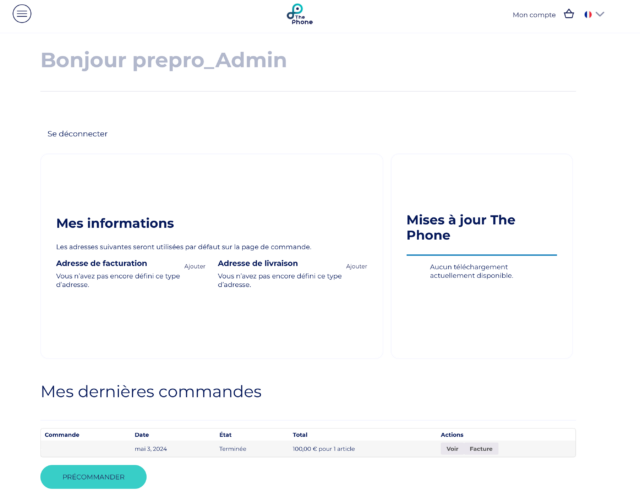
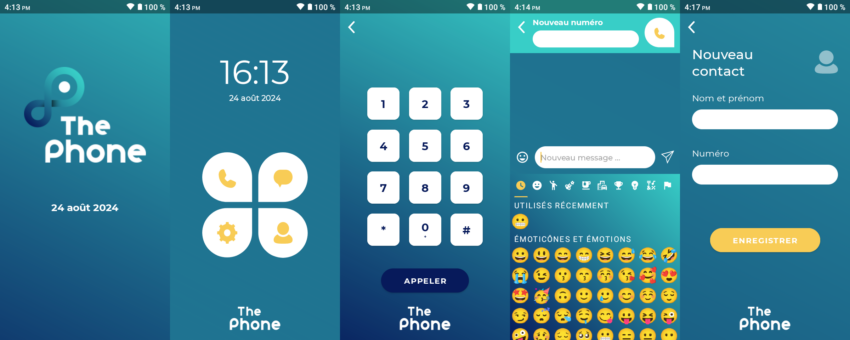
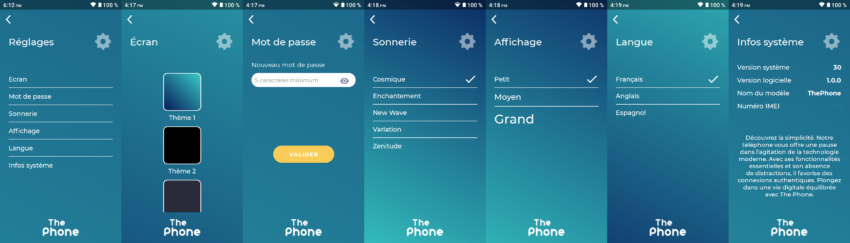
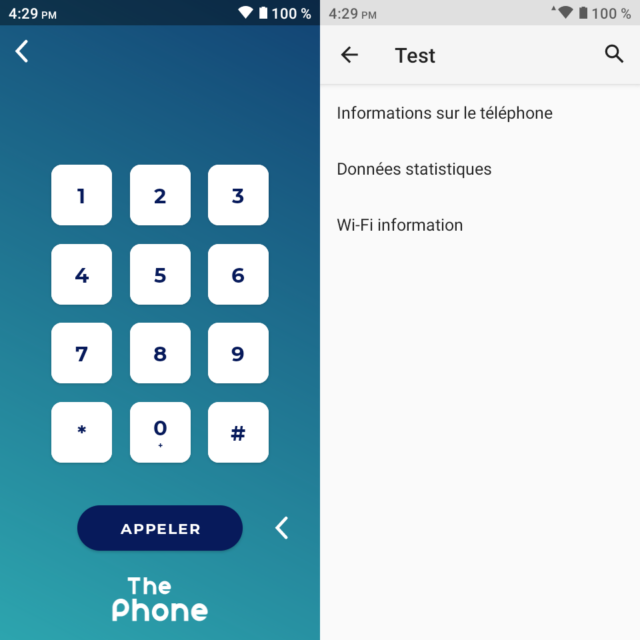
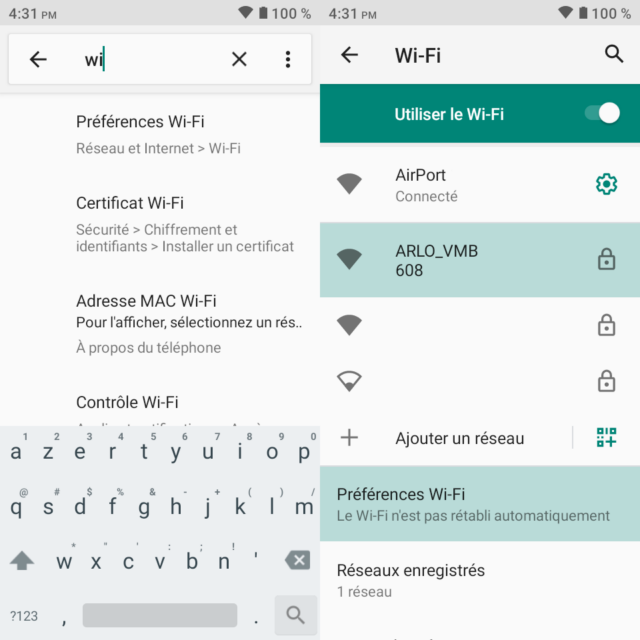
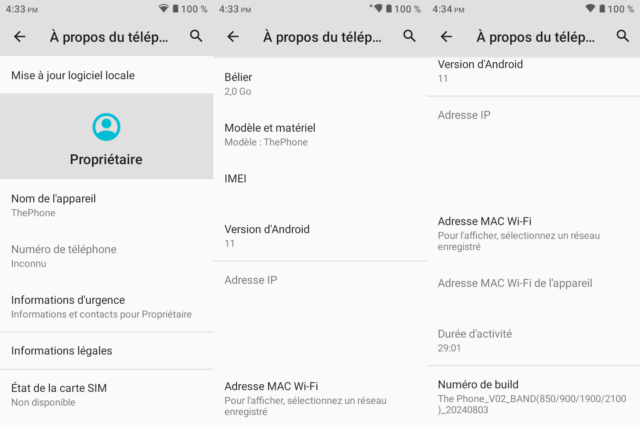
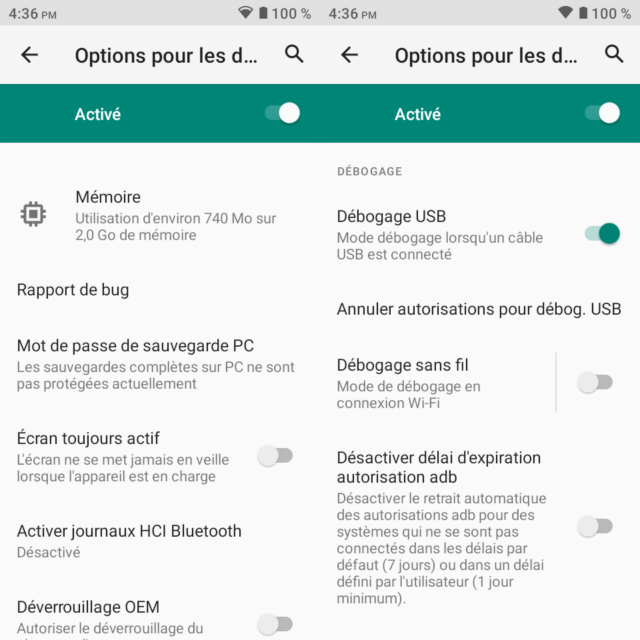
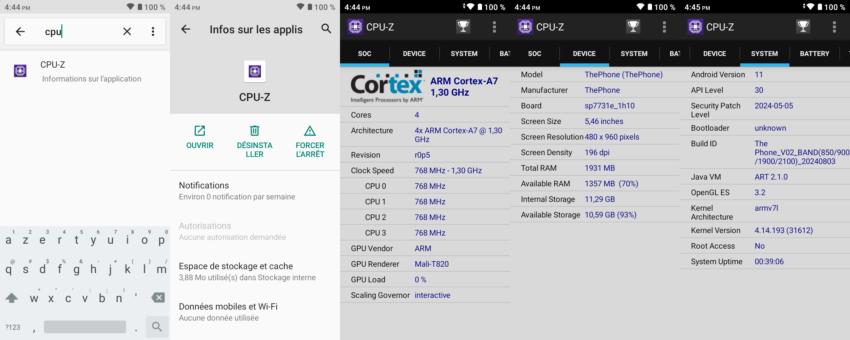

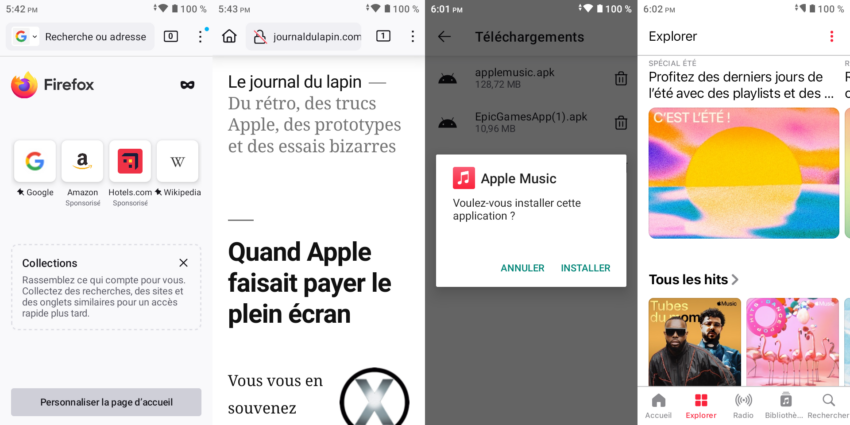
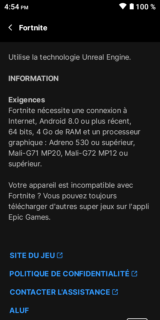
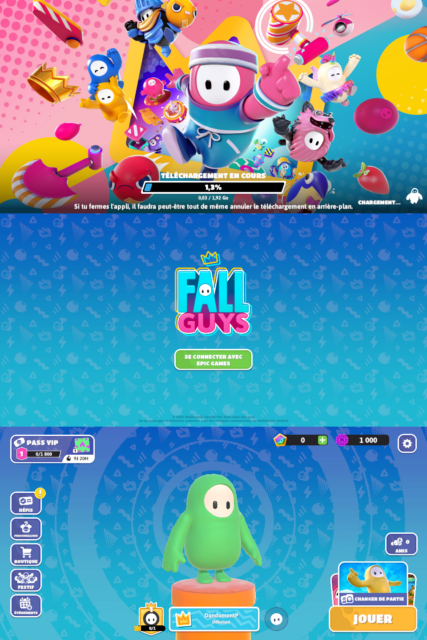

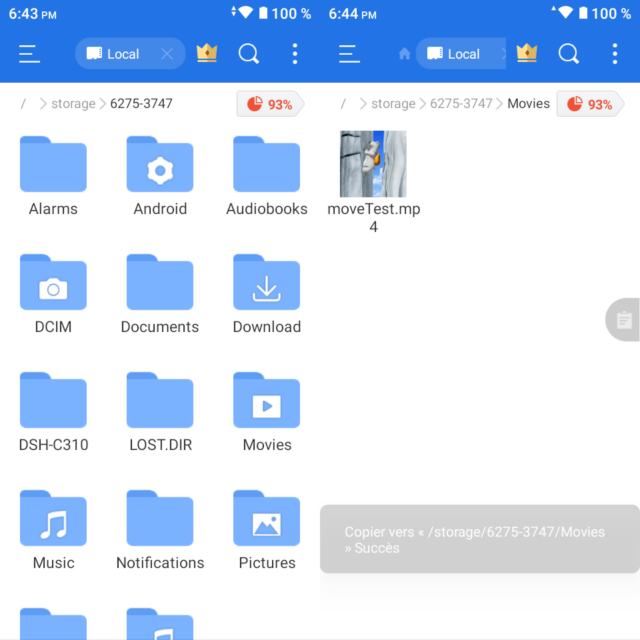







Avez vous essayer d’installer un « launcher » d’applications alternatif ? Ainsi l’interface pourrait être totalement (?) débloquée.
Pas encore, non. J’ai essentiellement pris des applications classiques disponibles en APK
Savez vous s’il y a un gps dans le téléphone ? L’objectif serait d’installer une application pour suivre le téléphone si besoin (même principe que Localiser sur l’iPhone)
Excellent , bravo !
@Sparte210386 : je vérifie demain, a priori oui
Atchoum
*#*#4636#*#*
Qu’est-ce qu’on ne fais pas gaffe en éternuant parfois
Bonjour et merci,
Un très bon dépôt pour les applications : https://f-droid.org/ en APK, puis installer https://f-droid.org/fr/packages/com.aurora.store/ Aurora store pour toutes les applications google.
Bonjour, ma fille a ce téléphone et elle a activé le mode avion sans que je sache comment, pourriez-vous m’indiquer comment l’enlever svp?
@boogie : je vous ai envoyé un mail avec la méthode qui devrait régler ça
Possible avoir le code?
Bonjour,
Ma fille a activé le mode avion. Comment le désactiver ?
Merci pour votre aide
Bonjour,
tout ceci est incroyable (enfin pas trop quand on y réfléchit ;)
mon fils vient d’activer également le mode avion (je ne sais pas comment), pourriez-vous m’envoyer également un mail pour lui remettre son tel en marche ?
merci pour toute ces infos !
Bonjour,
J’ai également le même problème de téléphone bloqué en mode avion. Je veux bien la méthode car rien n’est expliqué sur le site de la marque.
Merci d’avance !
J’ai répondu par mail.
Bonjour
mon fils a bloqué le téléphone en mode avion est-ce que vous pouvez m’envoyer la méthode pour retirer ce mode merci beaucoup
Bonjour,
Nous rencontrons chez nous également ce problème de mode avion qui enclenchée sans que nous sachions comment … pourriez vous m’envoyer la méthode que vous avez suivie pour régler le problème ?
Bonjour,
J’ai même soucis que les autres avec le mode avion. Serait-il possible davoir la solution s’il vous plait ?
hello,
le mode avion est vraiment un problème récurrent. pareil chez ma fille qui l’a activé sans savoir comment. Elle me dit avoir appuyé sur le bouton « power » et qu’après il s’était activé. Le service client qu’on a eu n’a aucune idée de comment désactiver. Ils doivent nous recontacter semaine prochaine avec soit une manip, soit un échange.
Mais du coup, maintenant que j’ai trouvé le code secret (plus si secret) d’Android, je devrais pouvoir m’en sortir seul.
Pour la conclusion de votre blog, je suis d’accord: prendre un modèle standard et utiliser le contrôle parental est tout à fait faisable. En prenant « the phone », je voulais surtout une solution sans aucun réglage à faire, permettant uniquement d’appeler ou d’utiliser les SMS, et je l’avoue aussi un style smartphone plus agréable à utiliser que les 3310 ou autres avec touches.
Au final je suis assez déçu:
– la sécurisation peut se contourner facilement
– le temps de démarrage est loooooooooong
– et surtout (point essentiel pour moi): je ne peux pas limiter aux contacts que je veux, ni le temps passé sur le tél (contrairement à un smartphone normal)
Problème: comme « the phone » est très récent, il n’y a pas encore beaucoup de retour de parents qui l’ont utilisé (perso je n’avais rien trouvé avant d’avoir ce problème de mode avion).
Bref… je crois que le prochain sera un android normal d’entrée de gamme.
Les parents paranoïaques ne sont peur être pas si bêtes que vous croyez. Avez-vous des enfants ? Leur donner un smartphone c’est les abêtir à un point. Autant retarder au max cette étape. Et gérer un smartphone avec contrôle parental c’est une maxi galère car ils le font sauter en moins de 2. Dommage que ça puisse être le cas pour The Phone.
Je ne pense pas qu’ils sont bêtes. Mais je pense qu’ils se trompent en allant vers ça et votre commentaire le montre bien (et les autres avant) : c’est une mauvaise solution. Et un contrôle parentale moderne ne saute pas en moins de deux (mais ça demande un peu de travail, on est d’accord : s’intéresser aux outils)
j’ai acheté ce téléphone pour ma fille, un 1er bug vite apparu, aucune sonneries actives même allant dans les paramètres. Ce bug très gênant car aucune sonnerie lors d’un appel entrant.
j’ai téléphoné au service conso, on a remis en mode usine le téléphone,le problème persiste.
ils acceptent de reprendre le téléphone et envoient un neuf en échange.
nouveau téléphone et de nouveau le même bug après 2 semaines. le son, sonnerie , apparaît et disparaît, bref je suis très très déçu par ce modèle.
voilà mon expérience…
Bonsoir, on a le même problème avec un mode avion activé on ne sait pas comment.
Pouvez vous me pousser la manip, c’est sympa.
Merci
Je connais un hack pour accèder au téléphone même s’il y a un mot de passe.
C’est très technique, accrochez-vous… Non en fait on fait juste « mot de passe oublié » et on en choisi un autre directement :-) Du grand n’importe quoi…
Autre problème de sécurité, si on veut se débarrasser du téléphone il n’y a rien de prévu pour effacer les données (contenus des messages SMS notamment…),
Grace à la méthode indiquée pour le mode développeur on doit quand même pouvoir le faire en branchant sur le PC…
Bonsoir,
Si possible d’avoir la solution concernant le mode avion, car ma fille a eu le même problème, ce week end svp !
En vous remerciant,
Bonjour,
Je suis désolée, je vais une énième fois vous poser la question du mode avion…pourriez-vous m’aider s’il vous plait, ma fille a élégamment bloqué son téléphone sans savoir comment.
Merci beaucoup par avance !
Céline
Bonsoir,
Même problème avec le mode avion… si vous pouvez m’envoyer la méthode pour régler ce problème je vous en serais mille fois reconnaissante. Bien à vous
Je me pose une question ;). Pourquoi se donner autant de mal a faire un bel article bien documenté avec de belles photos en allant aussi loin dans le details pour essayer de démonter ce téléphone ? Rien n’est gratuit et certainement pas les heures que vous avez passées a faire cet article. J’en conclu que ce téléphone dérange des gens qui ont tout intéret a ce que nos adolescents continus a se griller le cerveau sur leur smartphone et que vous devez travailler pour leurs interets :).Pour ma part ma fille est parfaitement informée des dangers des reseaux sociaux et trés contente de pouvoir en etre protegé avec un the phone. Avez vous regarder les statistiques sur la santé mentale des ados scotchés a leur téléphone ? Je conseil aux gens qui liront ce message d’aller voir le documentaire netflix: « derriere nos ecrans de fumée ». Il a permis a mes enfants de comprendre comment de grandes entreprise utilise les smartphones pour faire d’eux des produits. Monsieur, si vous ne croyez pas en ce genre d’initiative vous en avez le droit mais vous ne pouvez pas nier les effets nefastes des smatphones connectè sur nos enfants. De nos jours dés la primaire les enfants sont équipés et ont un full acces a internet… c’est de l’inconscience! . Mais je comprend que vous n’avez pas d’enfants. Si vous en aviez, ne vous leurs doneriez vous pas toutes leurs chances d’avoir une bonne santè mentale? Attenderiez vous que votre filles ne supporte plus de voir son reflet dans le miroir, sans filtre ?
Vous délirez complètement, surtout dans la partie sur mes intérêts.
Pour le reste, c’est votre opinion, et vous me faites un procès d’intention. Si vous trouvez que c’est néfaste, ne donnez pas de téléphones à vos enfants, on s’en passait bien il n’y a pas si longtemps. Et dans tous les cas, The Phone est un mauvais téléphone, et de nombreux appareils font bien mieux, sans les nombreux bugs. Mais il faut prendre le temps de configurer le contrôle parental, par exemple.
« Les parents paranoïaques ne sont peur être pas si bêtes que vous croyez. Avez-vous des enfants ? Leur donner un smartphone c’est les abêtir à un point. Autant retarder au max cette étape. Et gérer un smartphone avec contrôle parental c’est une maxi galère car ils le font sauter en moins de 2. Dommage que ça puisse être le cas pour The Phone. »
Bonjour. Je plussoie. Article très intéressant (merci), mais la « condescendance » envers les parents soucieux (« paranoïaques » ??) que leurs ados ne finissent pas trop vite comme des légumes, on s’en serait passé honnêtement. D’autant que vous reconnaissez vous-même n’avoir pas d’enfant/ados (ils font absolument tout pour contourner les contrôles parentaux existants, donc franchement, faire une confiance aveugle à un contrôle parental, c’est être très naïf). Et quand vous parlez de leur faire confiance (aux ados), idem, ça se voit que vous n’avez pas été confronté à ce souci. Le souci avec un addict (en tout genre), c’est sa propension au mensonge. On ne lui jette pas la pierre, c’est plus fort que lui, mais c’est à l’adulte d’en être conscient.
Bonjour, mon fils reçoit beaucoup d’sms « bizzare » comment puis-je les supprimer svp
Je voulais essayer de le mettre au paramètre d’usine via votre menu mais j’ai peur que l’application ne soit plus disponible après.
pourriez vous m envoyer le code svp
Bonjour ma filles a mit un code schema mais quand il demande de le verouiller il ne marche plus comment faire en plus elle a le mode avion…..
Bonjour et merci pour ce Post très instructif .
Oui on se pose la question d’acheter ce modèle pour notre pré-ado, malgré tout .
En parlant de confiance, je pense la notre s’abstiendra de tenter le hack sous peine de retourner sur « téléphone à touches » :-)
Car non le contrôle parental n’est pas une solution plus simple : ça marche très bien, jusqu’au jour où ça ne marche plus du tout pour une raison mystérieuse pour le parent utilisateur-ice lambda (même l’app Freeconnect -très pratique pour piloter le wifi de l’Ipad imposé par le collège de ma fille- a fini par vriller, et maintenant je dois passer par le site FreeOS, après multiples échanges avec leur aide en ligne…)(et à lire les commentaires sur Google Family Link/Android, plein de parenst ont eu le même type de déboires au bout de quelques semaines/mois avec open bar internet sur le smartphone de leu môme…)
Une info que je n’arrive pas à trouver: apparemment les SMS vont bientôt être remplacés par le RCS (or ce téléphone » se concentre sur l’essentiel : voix et sms »)
Certains utilisateurs sauraient ils si ce modèle est compatible RCS au vu de l’OS android utilisé (et merci pour l’info sur l’OS d’ailleurs ;-) ?
Le RCS, probablement pas. Mais ça ne va pas remplacer les SMS directement, normalement les messages partent en SMS quand l’appareil en face est pas RCS.
pouvez vous me donnez plus d info sur la partie d installation d’appli avec l apk
sur comment faire précisement
Savez-vous si il est possible de faire un partage de connexion avec le the phone ?Si oui pouvez vous m’expliquer ?
de plus sur le passage avec l’apk je comprends pas bien comment vous le faite
merci beaucoup
Bonjour, merci pour cet article intéressant que je ne mettrais surtout pas sous les yeux de mes ados abonnés à The Phone . Comme certains parents l’ont souligné, je ne crois pas être paranoïaque en les équipant aussi simplement. En tout cas, je bénis le temps qu’il me fait gagner à ne pas faire la police des écrans multiplié par chaque enfant et donc l’ambiance familiale préservée. Ceci étant je vous rejoins sur le jugement de l’objet qui est assez exaspérant par sa complexité d’utilisation totalement contradictoire avec son essence… celui de mon aîné se met en mode avion sans raison (apparemment). Ce fut le cas dès la réception de l’appareil (ce n’est donc pas de la mauvaise foi adolescente ). Le SAV nous avait aidé la première fois mais dans un délai assez long. Il est revenu en mode avion et j’aimerais apprendre à le remettre sans passer par le sav. Je ne comprends pas où indiquer le code que vous donnez à la fin de votre article. Auriez-vous la gentillesse de m’aider s’il vous plaît ? Merci par avance
comment on fais pour transférer les fichiers apk vers le smartphone
Bonjour comment effacer l’historique des appels et des SMS svp?
Cdt
Alors moi je suis parent d’ado et technicienne télephonie, et en cette qualité je confirme : ne prenez pas the Phone. Les contrôles parentaux (bien parametrés) additionne d’une dose de parentale responsable feront largement l’affaire. N’hésitez pas à demander de l’aide pour le mettre en place. ThePhone est une daube trop chère payée pour la technologie, sans sécurité, sans même possibilité de revendre, de remerre à zéro, qui sera inutilisable en 2026 à la coupure de la 3g . C’est une aberration écologique, codee avec des moufles, qui ne préparerons en rien votre enfant a la vie numérique future. (Et qui vous oblige a avoir un pc pour les maj chose que toutes les familles ne possèdent pas, surtout les plus précaires.)
Orientez vous vers un ancien haut de gamme reconditionné, avec un contrôle paramétré. Et pour le reste, discutez avec vos gosses.
J’ai acheté « The Phone » au mois de janvier, et au mois de mars mon fils l’a fait tombé. Malgré la protection il a suffit d’une chute pour que le téléphone ne marche plus du tout J’ai contacter le service après vente, qui m’ a assuré qu’il faisait des test de chute et que le portable était résistant. j’ai peut etre pas eu de chance. Au vu de tout les commentaires que j’ai lu, cela a l’air fréquent et qu’il faut souvent le renvoyer. Puis le service après vente, m’a demandé 40 euros pour remplacer la vitre. Donc la moitié du portable quasiment. Je ne conseil vraiment pas ce portable, on voit une fois qu’on l’a en main, qu’il est de mauvaise qualité, tout léger et pas du tout fluide dans les interfaces. Le portable m’aura fait deux mois et je dois payer 40 euros pour le réparer car la société me dit que ce n’est pas de leur faute. Ne vous faites pas avoir.
Bonjour moi en fait c’est que j’ai fait la mise à jour donc y a plus de réglages et tout donc c pas ce code le bon pourriez-vous faire des recherches pour moi car moi c pas mon truc Merci bcp de votre compréhension et à bientot !